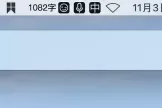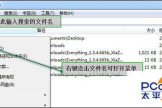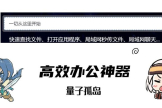Mac上如何搜索查找文件(电脑如何查找文件)
“Mac在哪里找文件?”“如何在Mac上搜索查找文件?”
相信大家在使用Mac的过程中,多多少少会遇到这样的问题。对于我们而言,Mac电脑可能有将近上千份的文档资料,如何快速地找到自己想要的文件呢?下面,赤友软件将会为您介绍几种在Mac上搜索查找文件的办法,希望对您有帮助。
目录:
方法一:聚焦搜索文件
方法二:访达搜索查找文件
方法三:Mac右键查找隐藏的文件

方法一:聚焦搜索文件
这种方法适用于查找一些常用的,或者自己记得住名称的文件。
第一步:按住「Command + 空格」,出现搜索框;
第二步:在搜索框中输入要查找的文件名字即可。
方法二:访达搜索查找文件
对于一些较大的文件,或者记不全名称的文件,可以选择用「访达」搜索查看Mac里的文件。
第一步:单击「Dock」中的图标,打开「访达」;
第二步:点击系统菜单栏里的「文件」,然后下拉菜单选择「查找」;
第三步:这时可以看到多了几个选项,点击「种类」,可以根据「日期」或者「其他-文件大小」等分类筛选查找Mac上的文件;
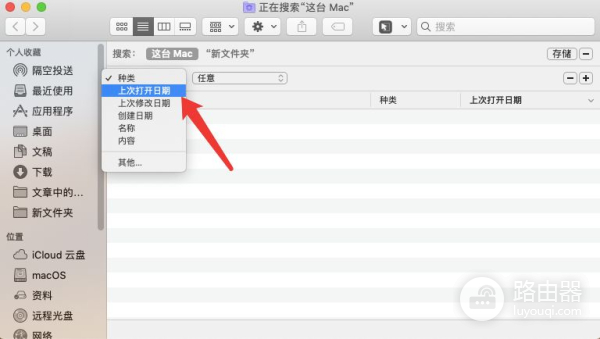
注:「访达」文件筛选条件
需要注意的是,对于大文件,在「文件大小」之后,还有更详细的筛选条件,比如「大于小于等于」和「KB\MB\GB」等。可以帮助你更准确地搜索查找Mac上的文件。
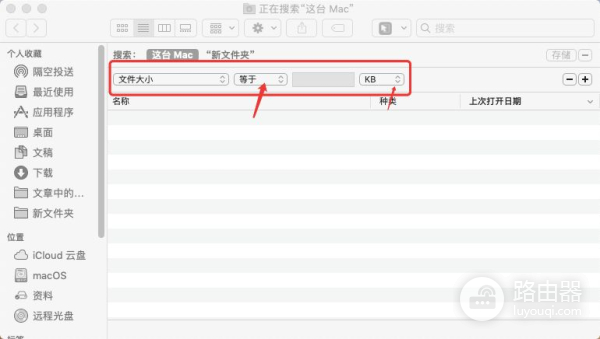
注:「访达」文件筛选条件-文件大小
方法三:Mac右键查找隐藏的文件
对于某些比较特殊的文件,比如Mac默认隐藏了的重要系统文件;或者一些自己不小心隐藏了的文件,想要找到它,可以选择「取消隐藏」,取消隐藏之后,就可以更快速地找到文件了。这是简单快捷的方式,但需要借助Mac右键工具(赤友右键超人)。

注:赤友右键超人
第一步:安装Mac右键工具(赤友右键超人)
第二步:点击桌面空白处,打开Mac右键菜单,依次点击「通用-取消隐藏全部项」,就可以将你已经隐藏的文件显示出来。
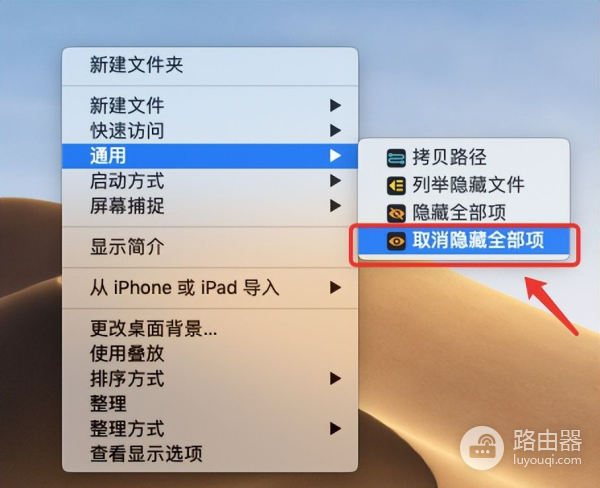
注:赤友右键超人-取消隐藏
具体取消隐藏查Mac上被隐藏的文件,可以参考文章。
当然,除了可以查找Mac上被隐藏的文件,Mac右键工具(赤友右键超人)还有更多的实用功能,比如Mac右键新建文件,右键剪切文件、隐藏文件等等。
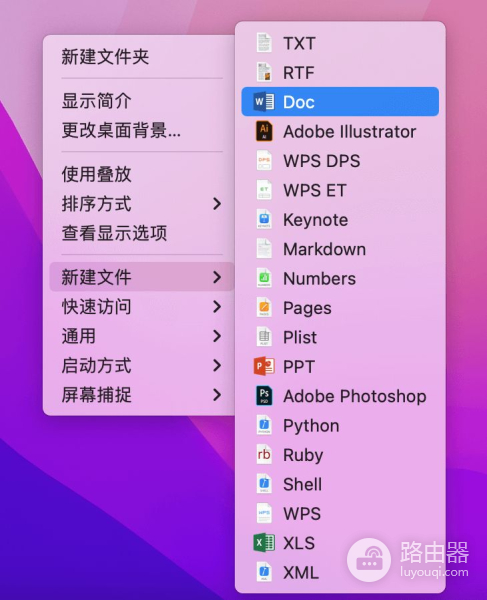
注:赤友右键超人-新建文件
在Mac上搜索查找文件,可以通过聚焦搜索和访达搜索查找,如果你不小心隐藏了文件,则可以借助Mac右键工具(赤友右键超人)直接取消隐藏,进而快速地查找文件。